99 美金的 OUYA 電視遊樂器使用 Android 作為基底系統,天生就容易被簡單的開發出「新功能」,現在它甚至能直接安裝 Google TV 的 Youtube 程式,與你的 Android 手機配對,直接遙控 OUYA 來用客廳的大電視看 Youtube!
Google TV 是一個 Google 很想要忘掉的一段黑歷史,這台由羅技代工的產品,直接對手就是 apple 的 apple TV,而 Google TV 的下場你已經知道了,或是不知道,因為他就連存在都很少人知道,連失敗都沒個響聲(Nexus Q:還記得我嗎?~)。不過還好,雖然 Google TV 失敗了,但 Google 為他所特製化的 Youtube 程式卻造福了許許多多 Android 裝置電視盒,讓玩家們有一個官方的、適合使用搖桿操控的、還能夠與 Android 手機配對,直接用手機遙控影片進度!
以下教學理論上適用於所有 Android 能夠接電視的裝置,此文用 OUYA 作為示範。

▲ 用客廳的大電視看 1080P 的 Youtube 真是十分舒服的一件事情。
要用手機(或是電腦瀏覽器)來遙控電視的 Youtube,首先你得需要一個 Android 電視盒。它不用真的是為了電視功能而做的產品,只要能夠執行 Android 軟體,並有 hdmi 或是其他影像輸出到電視上即可,例如本文所用的 OUYA。當然,你還得要有一台 Android 手機以及 Google 帳號。
以上硬體都具備之後,到 Google 搜尋「googletv youtube apk」來找當年 Google 在 Google TV 所專門設計的 Youtube 軟體,有許多外國論壇都有收錄到這個好東西,例如:googletv forum,這邊就請讀者自行尋找該 apk。找到並在你的 Android 電視盒安裝完成之後,我們就可以開始進行配對的動作。
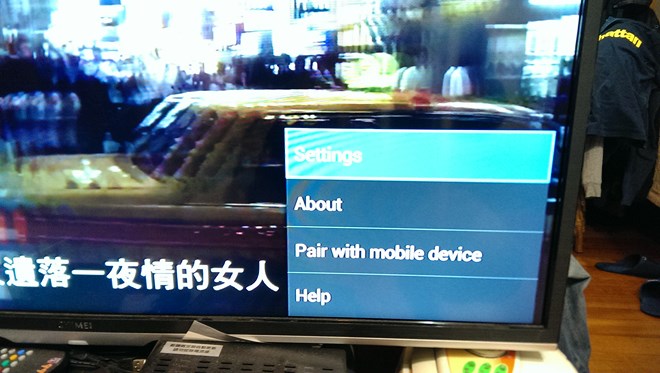
▲ 以 OUYA 為例,叫出配對選項的按鍵是「U」鍵,如果是接 XBOX 搖桿的話就按下中間的銀色「X」鍵。按下後選擇「Pair with mobile device」來配對。按下選項後會跑出一串配對碼,記起來,等等要輸入來配對。
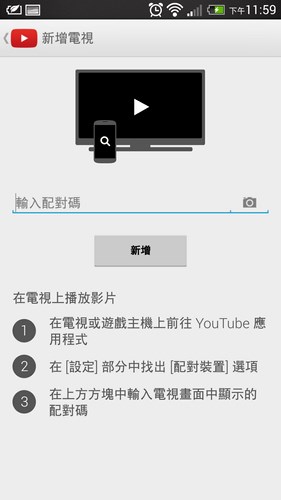
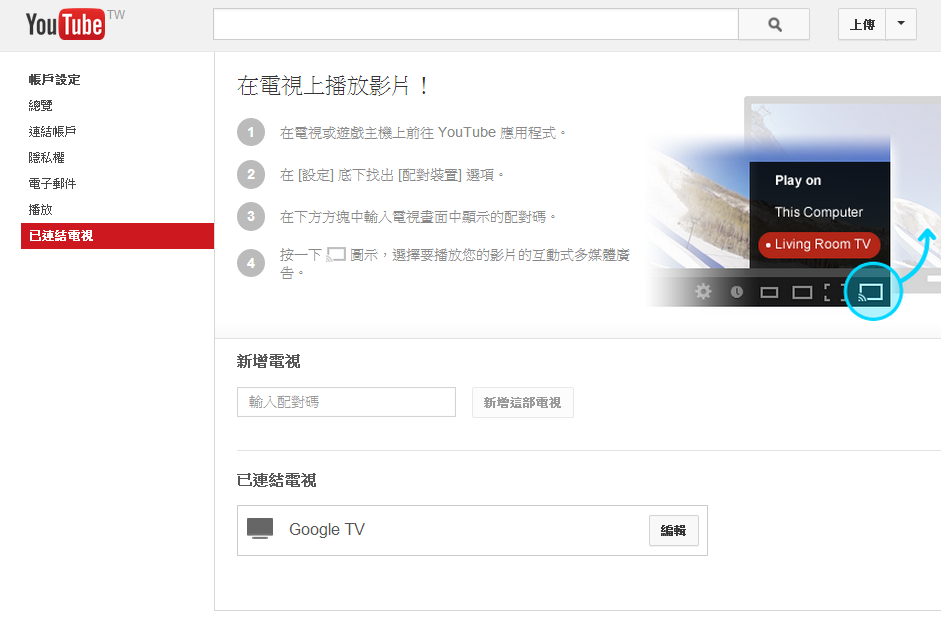
▲ 拿出你的 Android 手機,在 Youtube 軟體中的「設定」找到「連結你的電視」選擇「新增電視」,或是在網路瀏覽器中的「Youtube 設定」中找到,找到後在這邊輸入剛剛電視上出現的配對碼,即可配對完成。
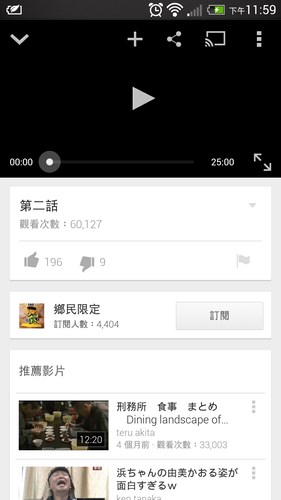
▲ 配對完成之後,只要你的 Android 電視盒裝置開著連上線,你就可以看到你的 Youtube 畫面多了一個「在電視上播放」的按鈕,只要點一下就能將影片丟到電視上播放,甚至用手機來控制進度以及待撥清單。
這個方法理論上適合所有的 Android 電視盒產品,但筆者只有使用 OUYA 來安裝過,如果家中也有類似產品但不是 OUYA 的也還是能夠試試看,如果具有 1080P 輸出能力的更是適合一玩。
资料来源:techbang